针对u盘安装原版Ghost xp系统专业版的问题,今天就来为大家做一个详细的解说吧,u盘安装原版Ghost xp系统专业版,每一步都非常的详细,专门帮助还不懂的用户解决安装难题。
u盘如何安装深度技术Ghost xp系统纯净版呢?电脑下载火(xiazaihuo.com)在安装时候总是觉得非常的有难度,因为他们当中有很多的用户并不能安装好系统,对于他们来说安装也不是一件容易的事情,接着我们就来对u盘安装深度技术Ghost xp系统纯净版做一个详细的解说吧。
u盘安装Ghost xp系统步骤:
1、先将镜像解压到U盘的根目录
2、开机按F9选择从U盘中启动

u盘装Ghost xp系统(图1)
3、进入U盘系统后将解压后的镜像复制到硬盘的其它分区,这时候拔掉U盘,然后将第一分区格式化。
找到解压出来的文件夹WINNT32.EXE这个文件,双击文件

u盘装Ghost xp系统(图2)
5、然后单击“下一步”

u盘装Ghost xp系统(图3)
6、选择“我接受这个协议”单击下一步

u盘装Ghost xp系统(图4)
7、输入“产品密钥”

u盘装Ghost xp系统(图5)
8、然后“下一步”

u盘装Ghost xp系统(图6)
9、继续“下一步”

u盘装Ghost xp系统(图7)
10、第一大步骤就到此结束了,重启电脑

u盘装Ghost xp系统(图8)
11、你会看到如下界面,稍等
小编教你在win7系统中如何解决u盘被写保护
如何取消u盘被写保护呢?在U盘中常常有很多类似于物理开关的装置,这个装机置就是帮助保护U盘而设置的解决u盘被写保护的一种方法,今天就来详细的了解如何解决u盘设置被写保护的方法吧.

u盘装Ghost xp系统(图9)
12、然后看到“按下回车键”

u盘装Ghost xp系统(图10)
复制需要时间,等到弹出对话框,单击“下一步”

u盘装Ghost xp系统(图11)
继续“下一步”
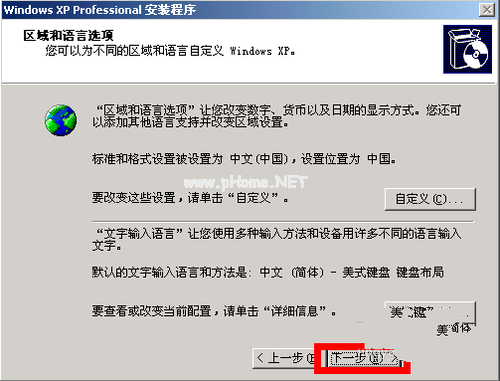
u盘装Ghost xp系统(图12)
这一步可以随便输入
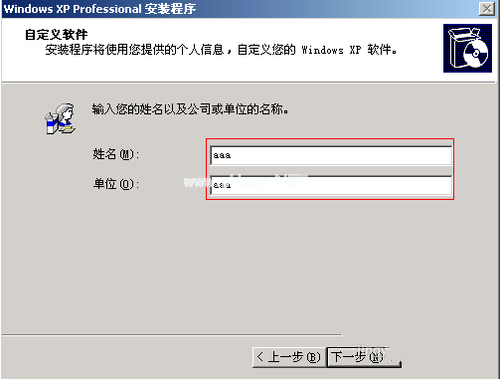
u盘装Ghost xp系统(图13)
直接下一步
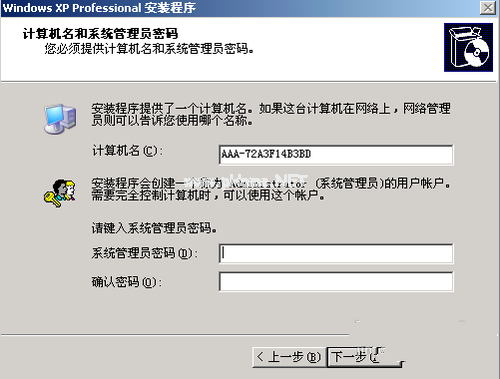
u盘装Ghost xp系统(图14)
设置时间和日期“下一步”

u盘装Ghost xp系统(图15)

u盘装Ghost xp系统(图16)
设置网络默认就行了
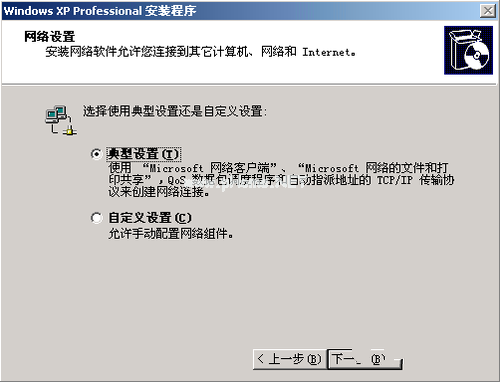
u盘装Ghost xp系统(图17)
工作组和计算机域

u盘装Ghost xp系统(图18)
小编教你解决Ghost windows7系统电脑无法识别U盘
如何解决W7系统电脑无法取读U盘呢?有时候我们的U盘插到电脑中后,会出现win7系统电脑无法识别U盘的现象,windows7系统电脑无法取读U盘是怎么一回事呢?


